准备环境 安装window10+ubuntu18双系统
2021-02-02 12:16
标签:down 进入 iso 数据传输 复制文件 linux 复制 f11 root 安装时默认英文,现在需要支持中文 区域和语言设置
管理已安装的语言,添加中文简体,键盘输入法系统改为fcitx
设置界面将语言改为中文,输入源设置为汉语和英语
到搜狗官网安装搜狗输入法
到fcitx配置软件中改为 键盘-英语 和 搜狗拼音 我在上述配置过程中,遇到不少问题,最后的结果如上。过程中需要注销用户生效。 官网下载tar.bz2包后,解压
移动到/opt/
/usr/bin/下建立链接
输入sublime启动文件
1从本地复制到远程 2从远程复制到本地 准备环境 安装window10+ubuntu18双系统 标签:down 进入 iso 数据传输 复制文件 linux 复制 f11 root 原文地址:https://www.cnblogs.com/inmeditation/p/11557748.html记录一下这次双硬盘安装windows10和Ubuntu18的过程
记录下windows常用的软件,方便下次安装
Ubuntu的设置
1语言和键盘
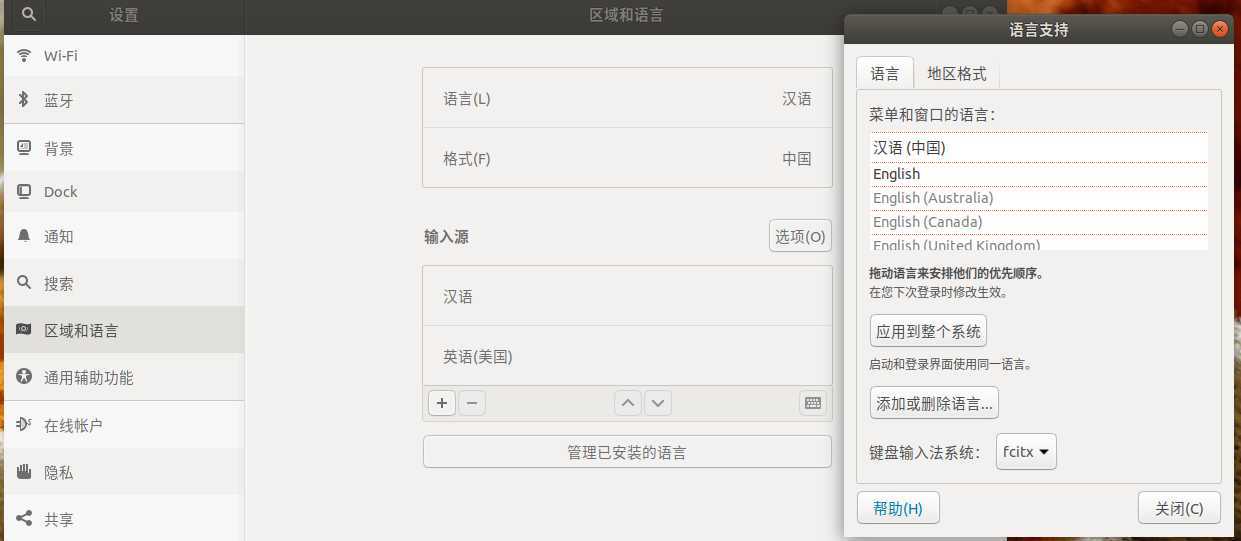
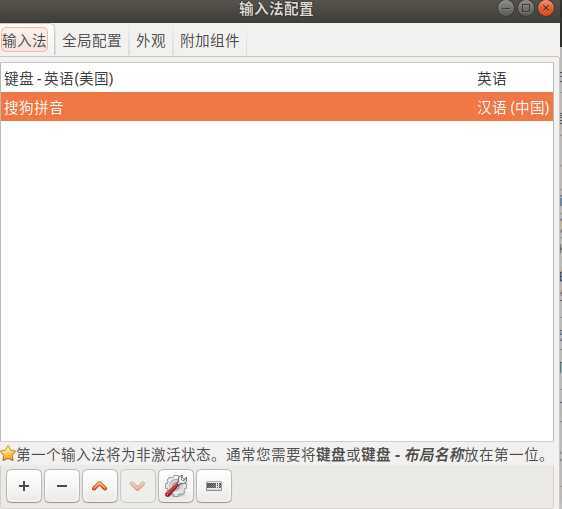
2安装sublime
inmeditation@inmeditation-desktop:~/Downloads$ tar jxvf sublime_text_3_build_3207_x64.tar.bz2inmeditation@inmeditation-desktop:~/Downloads$ sudo mv sublime_text_3 /opt/inmeditation@inmeditation-desktop:~/Downloads$ sudo ln -s /opt/sublime_text_3/sublime_text /usr/bin/sublimeinmeditation@inmeditation-desktop:~/Downloads$ sublime3安装其他软件
远程管理和数据传输
scp命令用于linux之间复制文件和目录
# 本地服务器中的1.txt复制到104这台机器上的/home/test目录中,通过test用户登录
[root@VM_0_15_centos ~]# scp /root/1.txt test@106.54.3.104:/home/test/
# 和上例相似,但指定端口,并更改名称
[root@VM_0_15_centos ~]# scp -P 22 /root/1.txt test@106.54.3.104:/home/test/1_new.txt
# 复制目录
[root@VM_0_15_centos ~]# scp -P 22 -r /home test@106.54.3.104:/home/test/home_back
# 在104这台机器上查看
[root@VM_0_7_centos opt]# ls /home/test/
1_new.txt 1.txt home_back
# 将远程服务器上的home目录存放到本地/home/xuegods2/目录中
[root@VM_0_15_centos ~]# scp -P 22 -r test@106.54.3.104:/home /home/xuegods2/
下一篇:windows配置环境变量
文章标题:准备环境 安装window10+ubuntu18双系统
文章链接:http://soscw.com/index.php/essay/49967.html